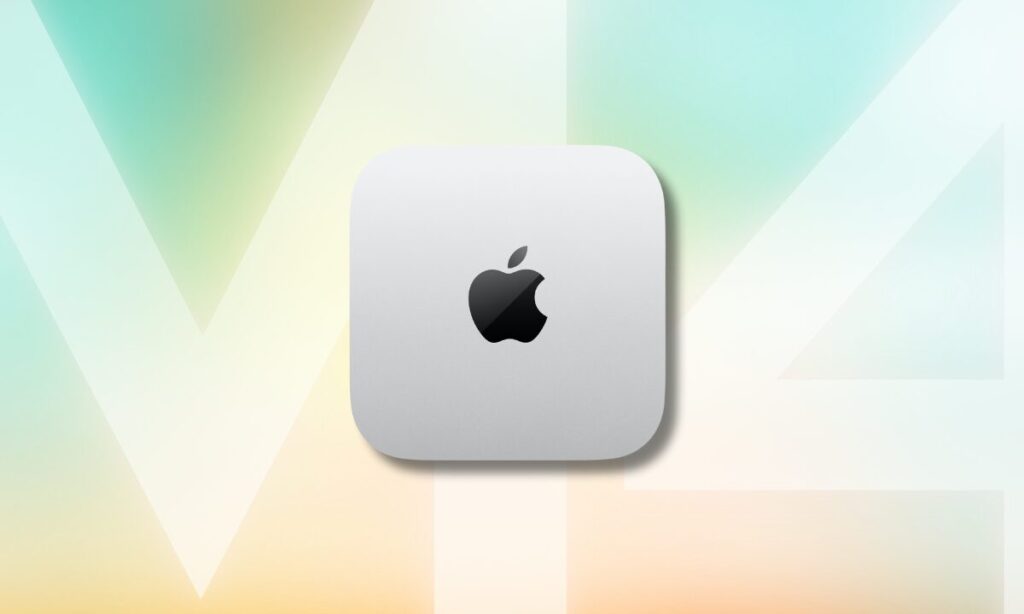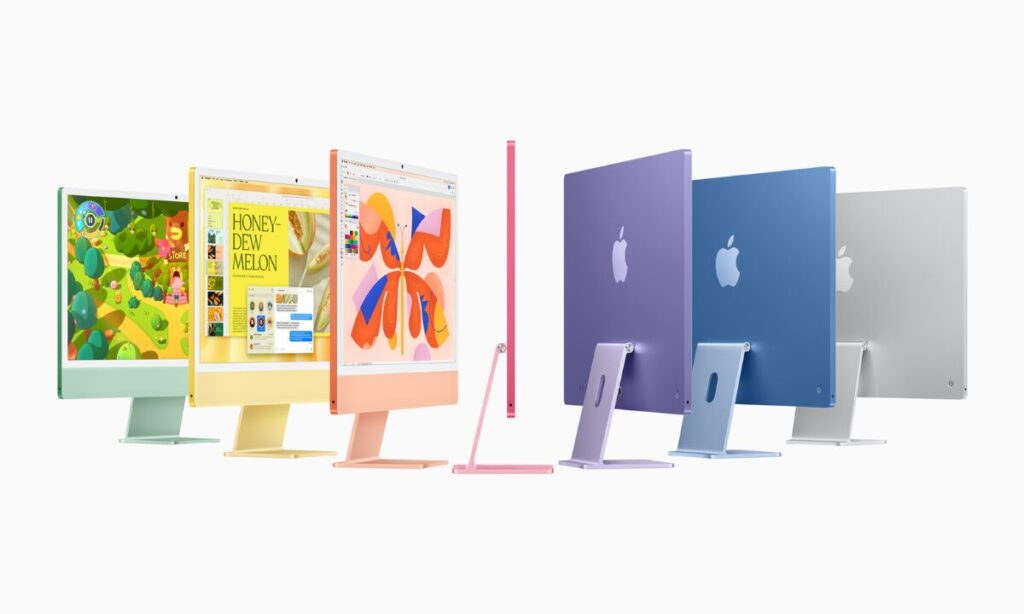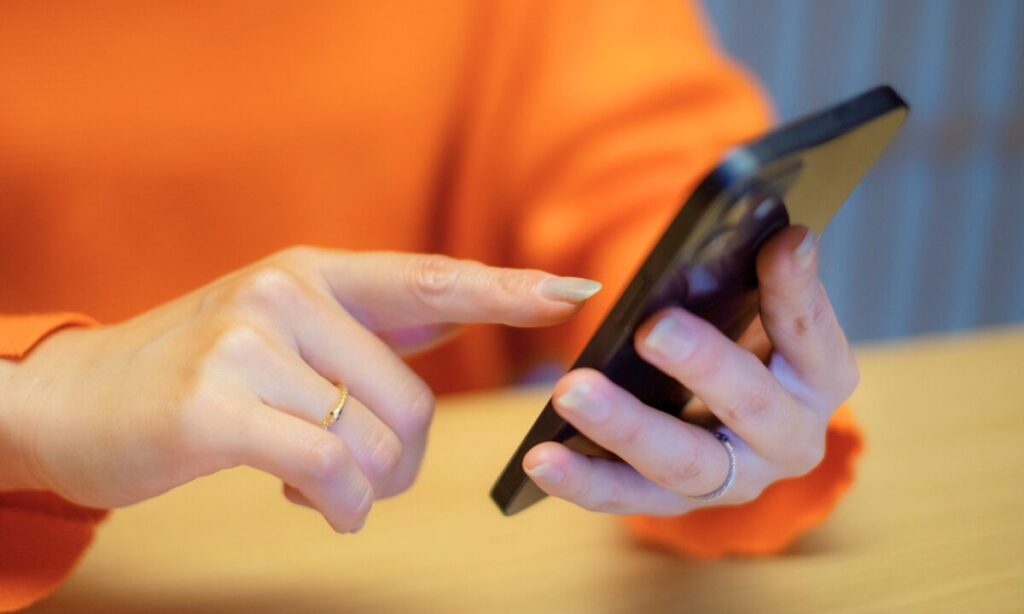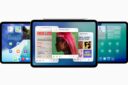MacBookを使っていると、急に電源が落ちてしまうことがあります。作業中だったデータが消えてしまったり、何度も起こるとストレスにもなりますよね。
この現象の原因はいくつか考えられますが、適切な対処をすれば解決できるケースがほとんどです。今回は、MacBookが突然シャットダウンする主な原因と、その対処法について詳しく解説します。
1. バッテリーの劣化や不具合
原因その1
MacBookのバッテリーは長年使用すると劣化し、急に電源が落ちる原因になることがあります。また、バッテリー残量がまだあるはずなのに、突然シャットダウンするケースもあります。
対処法
バッテリーの状態を確認する
- 画面左上の「Appleマーク」→「システム設定」→「バッテリー」を開く
- 「バッテリーの状態」を確認し、「正常」と表示されていれば問題なし
- 「交換修理」などの表示がある場合は、バッテリー交換を検討
充電アダプターとケーブルを確認
純正の充電器を使っているか確認し、充電中に電源が落ちる場合は別のケーブルやアダプターを試してみましょう。
2. macOSのバグやソフトウェアの不具合
原因その2
macOSのアップデート後に、ソフトウェアのバグや設定の不具合が原因でシャットダウンが発生することがあります。
対処法
macOSを最新バージョンにアップデート
- 「システム設定」→「一般」→「ソフトウェアアップデート」を開く
- 最新バージョンがある場合はアップデートを適用
PRAM(NVRAM)とSMCのリセット
これらのリセットを行うと、電源管理の設定がリフレッシュされ、不具合が解消することがあります。
PRAM/NVRAMリセットの手順
- MacBookの電源を切る
- 「Option + Command + P + R」キーを押しながら電源を入れる
- Appleロゴが2回表示されたらキーを離す SMCリセットの手順(Intel Macのみ)
- MacBookの電源を切る
- Shift + Control + Optionキーを押しながら電源ボタンを10秒間押す
- キーを離し、通常通り電源を入れる
3. 発熱による自動シャットダウン
原因その3
MacBookは過熱を防ぐため、一定の温度を超えると自動的にシャットダウンすることがあります。特に、負荷の高い作業(動画編集や3Dゲームなど)をしているときに発生しやすいです。
対処法
MacBookの換気を良くする
通気口を塞がないように机の上で使用する
冷却スタンドや外付けファンを活用する
CPUの使用率を確認し、負荷を軽減する
- 「アクティビティモニタ」を開く(Finder → アプリケーション → ユーティリティ)
- CPU使用率の高いアプリを特定し、不要なら終了させる
4. 外部デバイスの影響
原因その4
USB機器や外付けディスプレイなどの外部デバイスが不安定な場合、MacBookが突然シャットダウンすることがあります。
対処法
すべての外部デバイスを外して様子を見る
もしデバイスを外した状態で問題が解消される場合、特定の機器が原因の可能性が高いです。
USBハブやドッキングステーションの使用を見直す
互換性のないUSBハブやドックを使っている場合、電力供給が不安定になることがあります。純正または信頼できるブランドの製品を選びましょう。
5. ハードウェアの故障
原因その5
長期間の使用や物理的な衝撃によって、MacBookの内部パーツが故障している可能性もあります。特に、ロジックボードや電源回路に問題がある場合、突然シャットダウンが発生しやすくなります。
対処法
Appleの診断ツールを使用する
- MacBookの電源を切る
- 電源を入れた直後に「D」キーを押し続ける
- Apple診断ツールが起動し、ハードウェアの問題をチェック
Appleサポートに問い合わせる
ハードウェアの問題が疑われる場合は、Apple Storeや正規サービスプロバイダーで診断を受けましょう。
まとめ
MacBookが突然シャットダウンする原因は、バッテリーの劣化、macOSの不具合、発熱、外部デバイスの影響、またはハードウェアの故障などが考えられます。
それぞれの対処法を試しても改善しない場合は、Appleのサポートを受けることをおすすめします。突然のシャットダウンを防ぎ、快適にMacBookを使い続けるために、定期的なメンテナンスを心がけましょう。